La Toshiba Corporation è un conglomerato con una ricca storia che dura decenni. Toshiba è specializzata in vari elettronici che aiutano a semplificare la nostra vita quotidiana, portando al suo catalogo di compresse. Le innovazioni delle corporazioni hanno prodotto parte della prima elettronica Japans. Ad esempio, Toshiba è responsabile della realizzazione di tubi di raggi del forno a microonde e catodo a colori.
Le compresse di Toshiba sono tra le compresse pionieristiche che governavano il mercato quando le compresse stavano stabilendo la loro nicchia. Sebbene Toshiba non produca più tablet, alcune persone hanno ancora i gadget e funzionano ancora nonostante siano prodotti un decennio fa.
Pertanto, se desideri utilizzare il tuo tablet Toshiba per connetterti a Internet tramite Wi-F I, questo articolo ti aiuterà a collegare qualsiasi tablet Toshiba a Wi-Fi senza confusione.
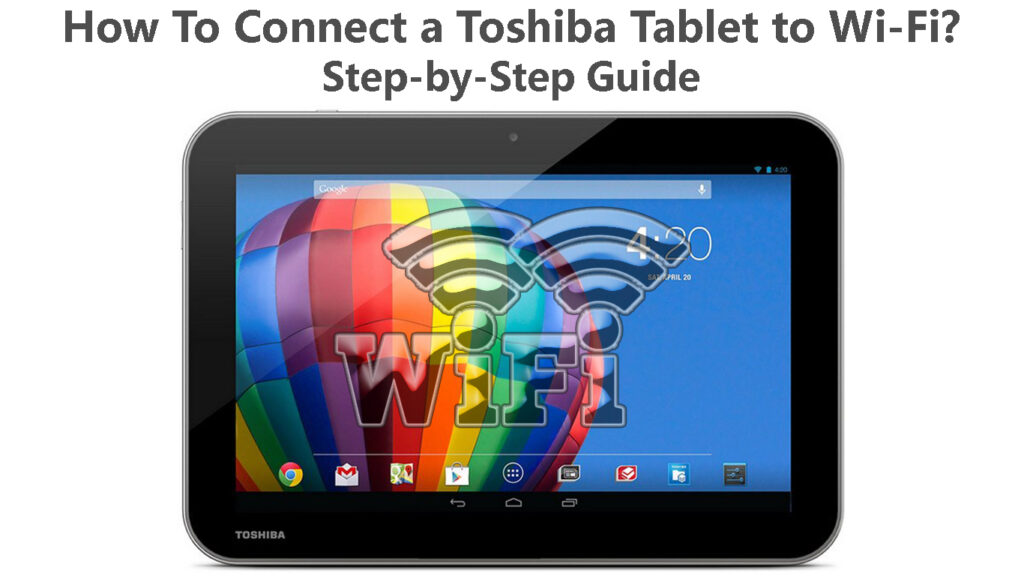
Collegamento di tablet Toshiba al Wi-Fi
Per collegare efficacemente il tuo tablet Toshiba al Wi-Fi, devi conoscere il sistema operativo su cui funziona. Ad esempio, i tablet Toshiba legacy, cioè il toshiba Thrive , usano Android 3.2.1 o Android 4 come sistema operativo preinstallato.
Pertanto, la procedura di connessione dipenderà dal sistema operativo dei tablet.
Tablet usando il sistema operativo Android
Toshiba Thrive e tablet nella linea Toshiba Excite sono alcuni tablet Toshiba che utilizzano la piattaforma Android. Alcuni tablet di Toshiba Thrive vengono preinstallati con Android 3.2.1 e possono essere aggiornati per usare il fagiolo di gelatina Android .

D'altra parte, Toshiba Excite i tablet vengono preinstallati con la versione Android Jelly Bean o Android 4, come è talvolta noto.
Navigare impostazioni> Informazioni sul tablet> Versione Android per vedere su quale versione di Android il tablet è in esecuzione.
Per collegare un tablet Android a Wi-Fi :
- Tocca l'app Impostazioni dalla schermata principale. È inoltre possibile avviare tutte le app di dispositivi per accedere alle impostazioni scambiandosi dalla schermata principale o toccando l'icona delle app in alto a destra dello schermo.
- In alternativa, accedi alle impostazioni toccando l'orologio in basso a destra della barra di stato, toccando l'orologio espanso e infine toccare le impostazioni.
- Quindi selezionare reti Wi-Fi> Wi-Fi. Assicurarsi che il Wi-Fi sia abilitato controllando un segno di spunta verde nella casella accanto al Wi-Fi. Si noti che altre versioni del sistema operativo utilizzeranno un interruttore a levetta anziché un segno di spunta verde.
- Se la scatola accanto a Wi-Fi non ha un segno di spunta verde, tocca la casella per abilitare il Wi-Fi. Se il dispositivo utilizza un interruttore a levetta, assicurarsi che l'interruttore sia evidenziato in blu e non sia grigio.
- Una volta che Wi-Fi è abilitato, fare clic sulle impostazioni Wi-Fi Se il tablet utilizza Android 3. Se il tablet utilizza Android 4, toccare Wi-Fi.
- Il tablet ti mostrerà un elenco di reti Wi-Fi disponibili , tocca a quello a cui desideri connetterti e un pop-up apparirà sullo schermo. Se la rete è una rete aperta, tocca Connetti per finire impostando la connessione.
- Se la rete è protetta, immettere la password Wi-Fi , quindi toccare Connetti.
Collegamento del tablet Toshiba in esecuzione sul sistema operativo Android a Wi-Fi
A partire dal settembre 2021, Google non supporta più i servizi di gioco su Android Jelly Bean; Pertanto, probabilmente dovrai affrontare sfide quando si utilizza il tablet Android. Prendi in considerazione lo scambio del tablet attuale con uno più recente per l'efficienza.
Tablet utilizzando Windows 8.1
I tablet Toshiba che vengono preinstallati con la piattaforma Windows 8 includono; Tablet nella serie Encore e Toshiba Portege Z20T.

Seguire i passaggi seguenti per collegare un tablet Windows 8 a Wi-Fi;
- Avvia il menu degli ambienti scorrendo a sinistra dal lato destro dello schermo.
- Quindi, tocca le impostazioni e seleziona l'icona delle connessioni wireless. Assomiglia alle barre disposte verticalmente dal più piccolo al più grande.
- Assicurarsi che il cursore sotto Wi-Fi sia sulla destra per indicare che la connettività Wi-Fi è abilitata.
- Seleziona la rete wireless a cui desideri connetterti dalle reti disponibili intorno a te.

- Se la rete è aperta, tocca Connetti per completare l'installazione. Se si tratta di una rete protetta, tocca Connetti, inserisci la password Wi-Fi e completa il processo toccando successivamente.
Tablet che utilizza Windows 10
Toshiba Dynapad viene preinstallato con il sistema operativo Windows 10. Inoltre, la maggior parte dei tablet Toshiba che utilizzano Windows 8 possono essere aggiornati a Windows 10, ma tali aggiornamenti sono noti per far ritardo nel dispositivo. Ciò accade perché il tablet non ha la capacità di memoria necessaria per gestire Windows 10.

È possibile collegare un tablet Toshiba Windows 10 a Wi-Fi utilizzando i passaggi seguenti;
- Tocca l'icona delle reti dalla barra delle applicazioni. Se non riesci a vedere l'icona nella barra delle applicazioni, tocca la freccia su per rivelare icone nascoste, l'icona della rete potrebbe essere lì.
- Saprai che Wi-Fi è abilitato se l'opzione Wi-Fi è evidenziata. Se il Wi-Fi è spento, tocca l'icona Wi-Fi per attivarla.
- Il tablet visualizzerà tutte le reti Wi-Fi vicine disponibili; Tocca quello che desideri usare.
- Quindi, tocca Connect e se la rete non richiede una password Attendi il tablet e il punto di accesso per stabilire una connessione.
- Se la rete è protetta, una volta toccato Connect, ti verrà richiesto di inserire la chiave di sicurezza delle reti ; Pertanto, immettere la password Wi-Fi e toccare Avanti.
- Attendere mentre il tablet stabilisce una connessione wireless.
In alternativa, accedi ai tablet connettività Wi-Fi toccando il logo Windows nell'angolo in basso a sinistra dello schermo. Quindi scorrere su Impostazione> Internet di rete> Wi-Fi.
Quindi, tocca il cursore accanto al Wi-Fi per assicurarti che sia evidenziato. Questa è un'indicazione che il Wi-Fi sul tablet è acceso. Tocca On Show Network disponibili e verrà visualizzato un pannello con tutte le reti disponibili.
Lettura consigliata:
- Perché si presentano così tante reti Wi-Fi? (Come connettersi alla rete giusta?)
- Posso collegare il mio vecchio telefono a Wi-Fi? (Cosa posso fare con un vecchio telefono collegato a Wi-Fi?)
- Come limitare l'accesso a Internet sulla rete Wi-Fi domestica? (Modi per bloccare i dispositivi dal tuo Wi-Fi)
Ora tocca la rete preferita, quindi connetti e inserisci la password, quindi tocca Avanti per finalizzare il processo.
Collegamento di un tablet Toshiba in esecuzione su Windows 10 in Wi-Fi
Domande frequenti
Domanda: Toshiba produce ancora compresse?
Risposta: Sfortunatamente, la società ha cessato di produrre personal computer, laptop e tablet nel 2016. Ciò è stato influenzato dai guai finanziari di Toshibas che lo hanno costretto a vendere azioni della sua sussidiaria Toshiba Client Solutions Co. a Sharp Corporation a giugno 2018 .
La vendita consisteva nell'80% delle azioni appartenenti a Toshiba Client Solutions Co. e ha portato alla rinomina della filiale a Dynabook a gennaio 2019. Toshiba ha successivamente annunciato che DynaBook aveva acquisito le azioni rimanenti e Toshiba Client Solutions Co. Dynabook al 30 giugno 2020.
Domanda: Perché il mio tablet non si connette al Wi-Fi?
Risposta: potrebbero esserci molte ragioni per cui il tuo tablet ha difficoltà a connettersi al Wi-Fi . Tra questi ci sono:
- Il router e il tablet sono molto distanti; Puoi rimediare avvicinandosi al router.
- Un dispositivo, il tablet o il router, ha un software obsoleto che sta causando problemi di incompatibilità. Puoi impedirlo assicurando che tutti i dispositivi vengano aggiornati con l'ultimo software.
- Potresti connetterti alla rete Wi-Fi sbagliata o utilizzando la password errata. Controllare sempre tutto e ricorda che le password Wi-Fi sono sensibili ai casi nei casi.
Conclusione
Spero che ora puoi collegare il tuo tablet Toshiba a Wi-Fi senza alcuna sfida. Le procedure scelte sopra descritte sono le più facili da seguire, anche per qualcuno con poca o nessuna conoscenza tecnica. Se affronti qualche sfida, contatta il produttore del sistema operativo dei dispositivi per ulteriore assistenza.
